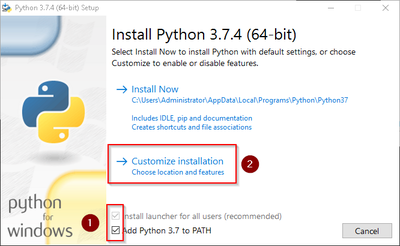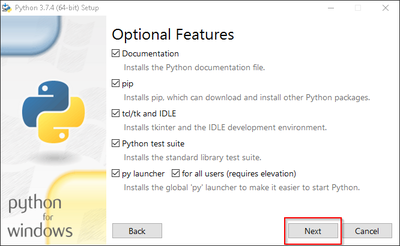Setup:Installationsanleitung/Systemvorbereitung/Windows/Python: Unterschied zwischen den Versionen
← Setup:Installationsanleitung/Systemvorbereitung/Windows/Python
| [freigegebene Version] | [freigegebene Version] |
Inhaltsverzeichnis
- 1 Systemvoraussetzung 2
- Download von Node.js
- Python 3
- 2 Installation von Python 4
- 3 Installation von Pygmentize
Systemvoraussetzung[Bearbeiten | Quelltext bearbeiten]
Die Installation von Node.js erfordert die Installation von Git.
Download von Node.jsDownload von Python[Bearbeiten | Quelltext bearbeiten]
Downloaden Sie das aktuelle Paket von Python 2.7.x von der Projektwebseite.
Installation von Python[Bearbeiten | Quelltext bearbeiten]
Installieren Sie Python und achten Sie darauf, dies für jeden Benutzer zu erledigen. Installieren Sie in den Ordner \bluespice\bin\python - Beachten Sie bei dieser Ordnerauswahl unbedingt unsere Hinweise auf der Seite Ordnerstruktur unter Windows. Die wichtigsten Informationen zur Installation von Python können Sie diesen Screenshots entnehmen:
Installation von Pygmentize[Bearbeiten | Quelltext bearbeiten]
Öffnen Sie die Eingabeaufforderung mit Admin-Berechtigungen. Wechseln Sie dort in den Ordner \bluespice\bin\python und geben Sie dort den Befehl "pip install pygments" ein. Warten Sie, bis der folgende Prozess abgeschlossen ist.
{{DISPLAYTITLE:Installation von Python}}
__TOC__
==Systemvoraussetzung==
Die Installation von Node.js erfordert die [[Setup:Installationsanleitung/Dienste/Windows/Git|Installation von Git]].
==Download von Node.jsDownload von Python==
Downloaden Sie das aktuelle Paket von Python '''2.7.x''' von der [https://www.python.org/downloads/ Projektwebseite].
==Installation von Python==
Installieren Sie Python und achten Sie darauf, dies für jeden Benutzer zu erledigen. Installieren Sie in den Ordner \bluespice\bin\python - Beachten Sie bei dieser Ordnerauswahl unbedingt unsere Hinweise auf der Seite [[Setup:Installationsanleitung/Kompendium/Ordnerstruktur_unter_Windows|Ordnerstruktur unter Windows]].
Die wichtigsten Informationen zur Installation von Python können Sie diesen Screenshots entnehmen:
<div style="text-align: center;">[[Datei:Setup:bs3-install-windows-python-01.png|400px]] [[Datei:Setup:bs3-install-windows-python-02.png|400px]]</div>
==Installation von Pygmentize==
Öffnen Sie die Eingabeaufforderung mit Admin-Berechtigungen. Wechseln Sie dort in den Ordner \bluespice\bin\python und geben Sie dort den Befehl "''pip install pygments''" ein. Warten Sie, bis der folgende Prozess abgeschlossen ist.| Zeile 2: | Zeile 2: | ||
__TOC__ | __TOC__ | ||
| − | + | ==Download von Python== | |
| − | + | Downloaden Sie das aktuelle Paket von Python von der [https://www.python.org/downloads/ Projektwebseite]. | |
| − | |||
| − | ==Download von | ||
| − | Downloaden Sie das aktuelle Paket von Python | ||
==Installation von Python== | ==Installation von Python== | ||
Installieren Sie Python und achten Sie darauf, dies für jeden Benutzer zu erledigen. Installieren Sie in den Ordner \bluespice\bin\python - Beachten Sie bei dieser Ordnerauswahl unbedingt unsere Hinweise auf der Seite [[Setup:Installationsanleitung/Kompendium/Ordnerstruktur_unter_Windows|Ordnerstruktur unter Windows]]. | Installieren Sie Python und achten Sie darauf, dies für jeden Benutzer zu erledigen. Installieren Sie in den Ordner \bluespice\bin\python - Beachten Sie bei dieser Ordnerauswahl unbedingt unsere Hinweise auf der Seite [[Setup:Installationsanleitung/Kompendium/Ordnerstruktur_unter_Windows|Ordnerstruktur unter Windows]]. | ||
| + | Die wichtigsten Informationen zur Installation von Python können Sie diesen Screenshots entnehmen: | ||
| + | <div style="text-align: center;">[[Datei:Setup:bs3-install-windows-python-01.png|400px]] [[Datei:Setup:bs3-install-windows-python-02.png|400px]]</div> | ||
==Installation von Pygmentize== | ==Installation von Pygmentize== | ||
Öffnen Sie die Eingabeaufforderung mit Admin-Berechtigungen. Wechseln Sie dort in den Ordner \bluespice\bin\python und geben Sie dort den Befehl "''pip install pygments''" ein. Warten Sie, bis der folgende Prozess abgeschlossen ist. | Öffnen Sie die Eingabeaufforderung mit Admin-Berechtigungen. Wechseln Sie dort in den Ordner \bluespice\bin\python und geben Sie dort den Befehl "''pip install pygments''" ein. Warten Sie, bis der folgende Prozess abgeschlossen ist. | ||